
在 PC 上的 iTunes 中创建、删除和使用智能播放列表
你可以创建智能播放列表,它会基于你指定的标准自动将歌曲和其他媒体整理到播放列表中。只要你在 iTunes 资料库中添加或移除了符合智能播放列表标准的项目,智能播放列表就会自动更新以包括它们。
例如,你可以创建智能播放列表来包括 1990 年前或 2000 年后发行的你所喜爱的摇滚歌曲。从光盘导入歌曲时,符合标准的歌曲会自动添加到智能播放列表。
由你创建的智能播放列表旁边有此图标 ![]() 。
。
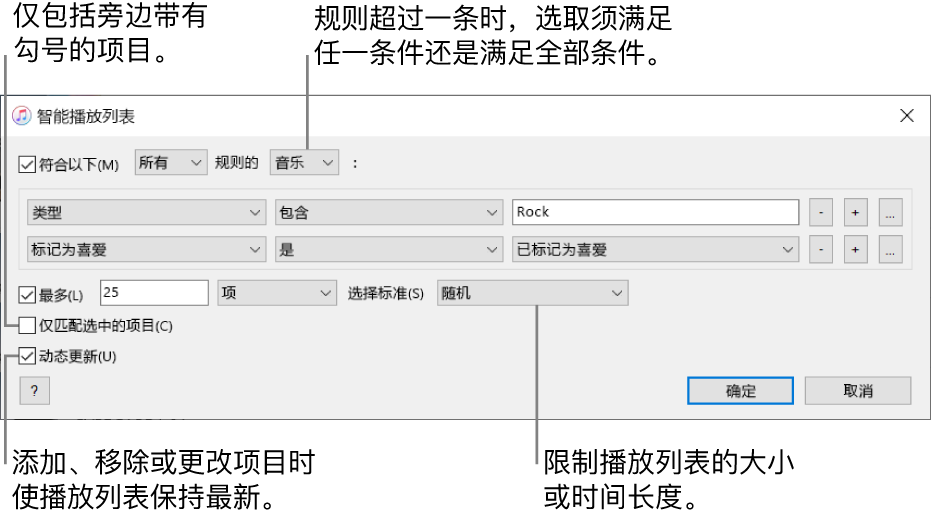
创建智能播放列表
在 PC 上前往 iTunes App
 。
。选取“文件”>“新建”>“智能播放列表”,然后指定标准。
设定第一条规则:单击第一个弹出式菜单,选取一个选项(如“类型”、“标记为喜爱”或“年份”),然后使用其他可用菜单或栏(因你在第一个弹出式菜单中的选择而不同)完成规则。
例如,若要包括摇滚歌曲,请从第一个弹出式菜单中选取“类型”,从第二个弹出式菜单中选取“包含”,然后在文本栏中键入“摇滚”。任何摇滚歌曲都会自动包括在其中。
添加或移除规则:若要设定更多规则,请单击
 。若要移除规则,请单击
。若要移除规则,请单击  。
。 嵌套规则:若要在一条规则内设定另一组标准,请单击
 。
。 例如,若要包括 1990 年前或 2000 年后发行的你所喜爱的摇滚歌曲,你可以添加两条嵌套的规则。
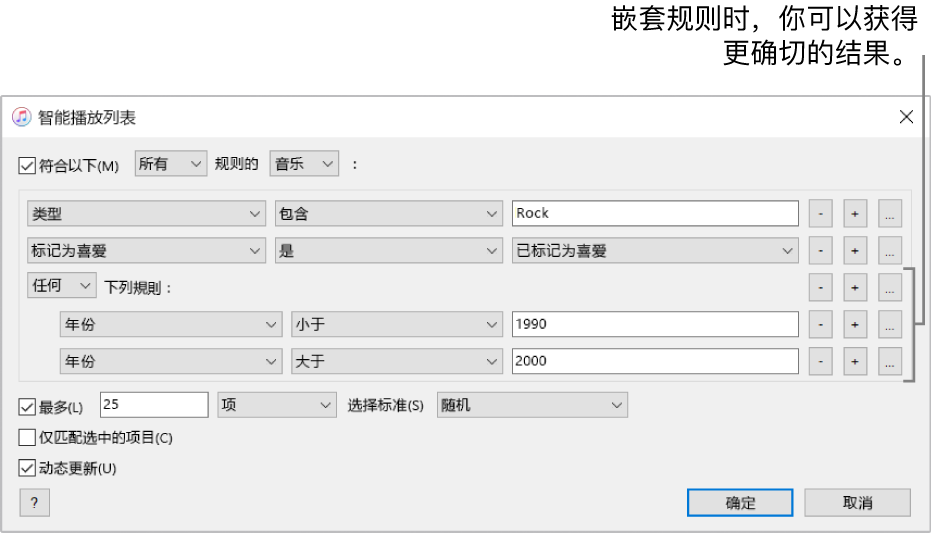
设定多条规则的范围:如果你有至少两条规则,“智能播放列表”窗口顶部会出现一个弹出式菜单,让你选取项目必须满足其中任何一个标准还是全部标准才能被包括在智能播放列表中。
若要使用智能播放列表的更多控制,请执行以下任一项操作:
限制:若要限制智能播放列表的大小和内容,请选择“限制”复选框并选取选项。例如,将智能播放列表的时长限制为 2 小时,包括最近添加的歌曲。
仅匹配选中的项目:选择“仅匹配选中的项目”复选框以仅包括资料库中旁边有勾号的项目。请参阅阻止播放歌曲。
动态更新:选择“动态更新”复选框以在资料库中添加、移除或更改歌曲时让 iTunes 更新此智能播放列表。
单击“确定”。
新智能播放列表会与其他播放列表一起显示在边栏中。只要在边栏中选择了智能播放列表,符合其标准的项目就会列出来。
在主窗口顶部输入智能播放列表的名称。
编辑智能播放列表
你不能直接在智能播放列表中添加或移除项目。若要更改播放列表中包括的项目,你必须更改其标准。
在 PC 上前往 iTunes App
 。
。选择边栏中的智能播放列表。
单击窗口主要部分中的“编辑规则”。
更改、添加或移除规则或控制,然后单击“确定”。
【注】如果想要更改智能播放列表中项目的顺序,请选取“显示”>“排序方式”。选取“显示”>“排序方式”>“播放列表顺序”时,你可以拖移项目以排列成想要的顺序。
重新命名智能播放列表
在 PC 上前往 iTunes App
 。
。选择边栏中的智能播放列表。
选择窗口顶部的智能播放列表名称,然后输入新名称。
删除智能播放列表
在 PC 上前往 iTunes App
 。
。选择边栏中的智能播放列表,然后按下 Delete 键。
仅会删除智能播放列表;其中包括的项目仍留在 iTunes 资料库中和你的电脑上。